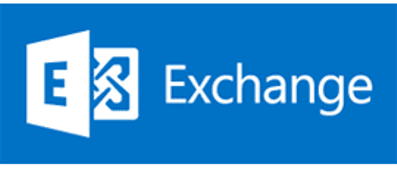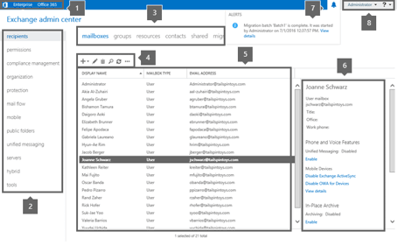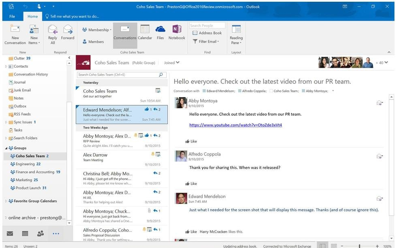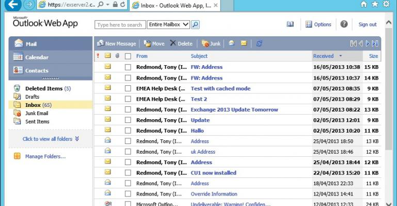Microsoft Exchange Server 2016 mit Microsoft Outlook® Client 2016 bietet Ihrem Unternehmen ebenfalls einen Kommunikationslösung der Spitzenklasse. Hierbei werden alle Nachrichten, wie EMails, Voicemails und optional Faxe zentral auf einem Server gehostet und können somit auch zentral gesichert werden. Zur Sicherung der Postfachdatenbanken sowie der Öffentlichen Ordner Datenbanken kann das Windows® eigene Sicherungsprogramm (offline Sicherung) ab Windows Server® 2012 oder z.B. Novabackup® Business Essentinal (online Sicherung) verwendet werden.
Als weitere Option bietet Exchange 2016 auch den externen gesicherten Zugriff (SSL) auf die Postfächer des Mitarbeiters über den Internetexplorer oder Microsoft Edge (Outlook on Web) und bietet somit auch eine flexible Lösung für jeden Außendientsmitarbeiter. |
|
Outlook® Client 2016 Emails haben dank sozialen Netzwerken und Messeger-Anwen dungen zwar nicht mehr ganz den Stellenwert als zentrales Kommunikationsmedium des Internets - wichtig sind sie weiterhin für die betrieblichen Abläufe. Auch in Office 2016 ist Outlook daher ein zentraler Bestandteil. Wie man gut an den sehen kann, setzt Microsoft zunehmend auf die Vernetzung und die Zusammenarbeit mit Anderen - Outlook 2016 unterstützt diese Strategie, indem es neue Features für Benutzergruppen einführt und die Verwaltung von Mail und Attachments erleichtert. Die Outlook-Benutzergruppen sind für kleine Teams gedacht und sollen die Arbeit an gemeinsamen Projekten effizienter gestalten. In einem Unternehmen kann man so z.B. ein eigene Outlook-Gruppe für Sales-Teams, Marketing-Teams etc. erstellen. Mitglieder der Gruppe werden über alle Aktivitäten von anderen benachrichtigt und können Dateien teilen oder Meetings und Termine vereinbaren ohne Outlook zu verlassen. Damit soll die Kommunikation bei Gruppen-Projekten vereinheitlicht und der Workflow verbessert werden. Darüber hinaus will Microsoft mit Outlook 2016 auch die Verwaltung der ein-und ausgehenden Emails erleichtern. Das neue Feature „Clutter“ entrümpelt das Postfach, indem es einen eigenen Clutter-Ordner für Emails mit niedriger Priorität erstellt. Beim ersten Start von Outlook 2016 sortiert Clutter zunächst offensichtliche Werbe- und Spammails aus. |
|
Auch das Verschicken von Attachments gestaltet sich mit Outlook 2016 etwas intuitiver als noch bei Outlook 2013. Klickt man jetzt auf „Attachment abhängen“ sieht man z.B. auf einen Blick alle Dokumente, an denen man kürzlich gearbeitet hat. Außerdem gibt es die Möglichkeit den eigenen PC oder das Web nach Dateien zu durchsuchen.
Die Attachments verfügen in Outlook 2016 darüber hinaus über ein eigenes Untermenü - wenn ihr eine Datei als Attachment an die Email anhängt könnt ihr per Klick ein Dropdown-Menü öffnen und das Attachment öffnen, speichern, löschen oder kopieren. Outlook 2016 bietet außerdem Cloud-Unterstützung - ihr könnt Attachments per Onedrive oder Sharepoint auch aus der Cloud herunterladen. Outlook on the web, ehemals unter den Namen Outlook Web App und Outlook Web Access (OWA), ist eine von Microsoft entwickelte Technik zum Zugriff auf E-Mail-Postfächer über einen Webbrowser. Seit Exchange 2010 heißt Outlook Web Access neu Outlook Web App und bietet auch weitgehende Unterstützung für andere Browser wie Chrome, Firefox, Apple Safari sowie seit Exchange 2010 SP2 auch wieder das fallengelassene Mini-OWA namens Outlook Mobile Access (OMA). In Exchange 2016 wurde es erneut in Outlook on the web umbenannt
|
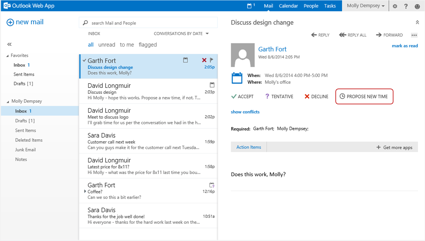 |